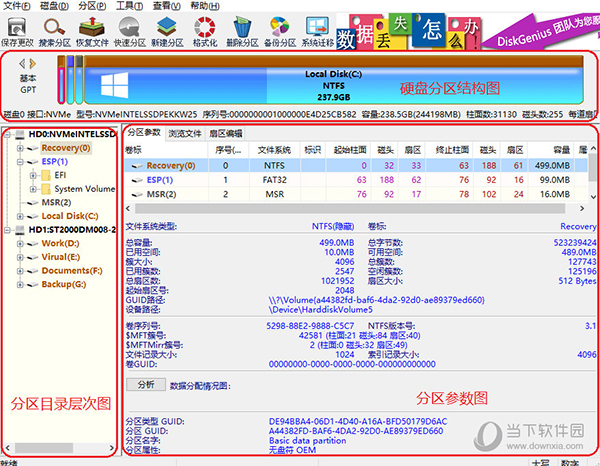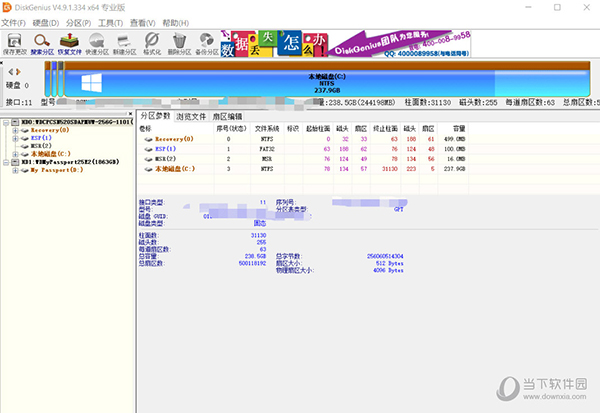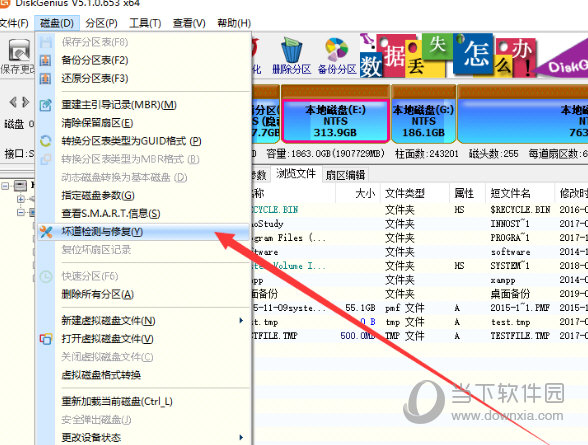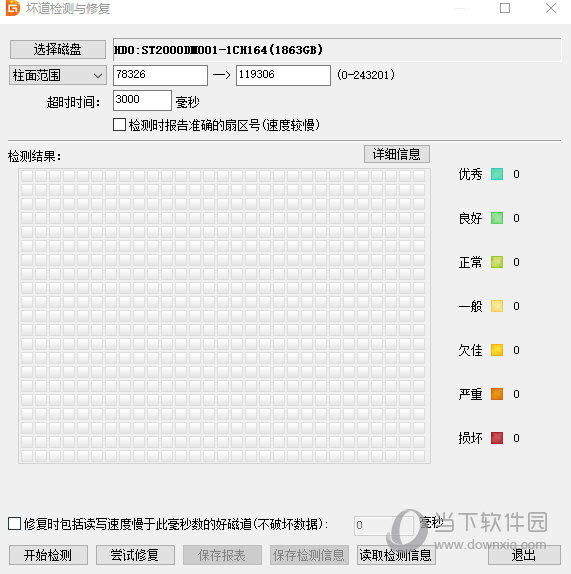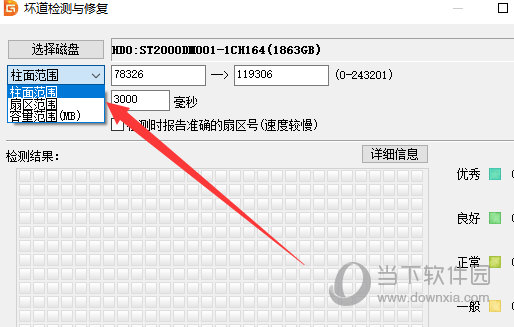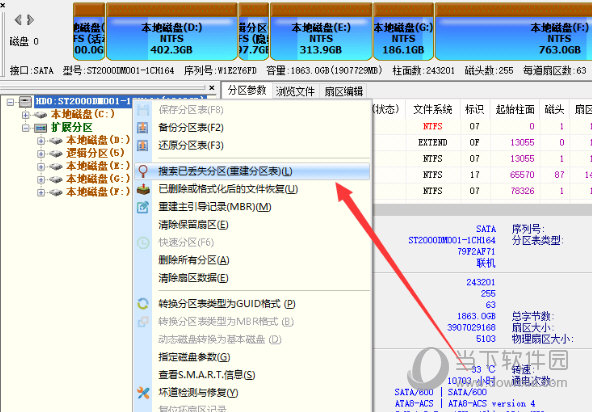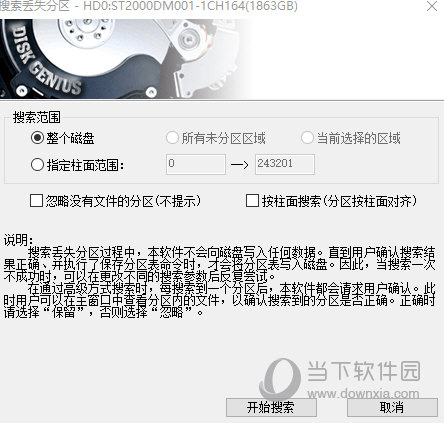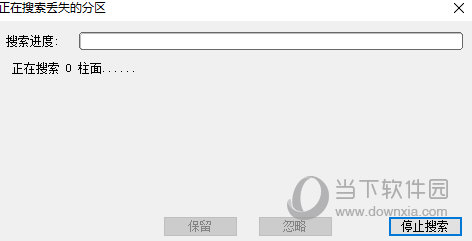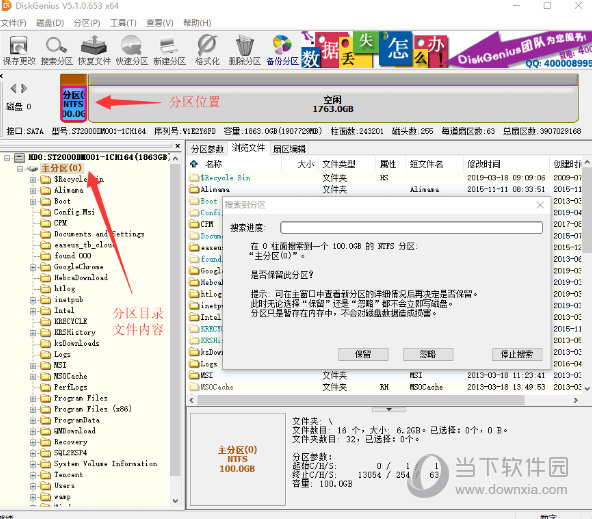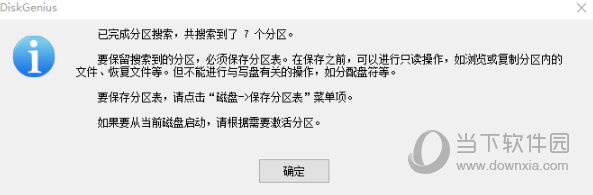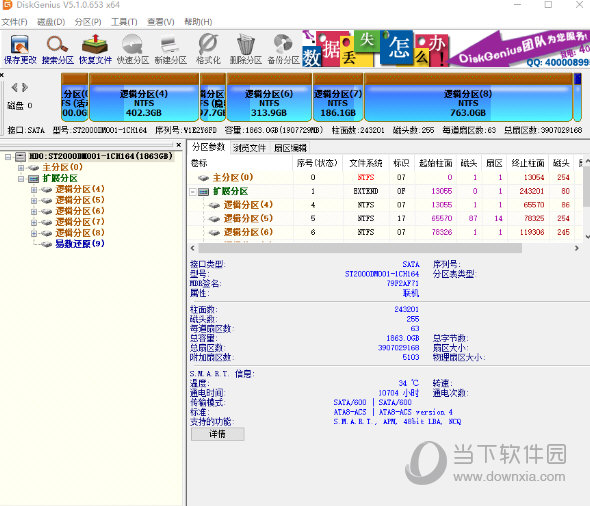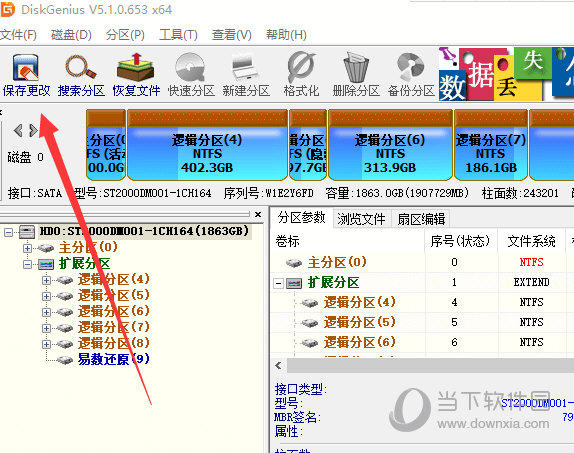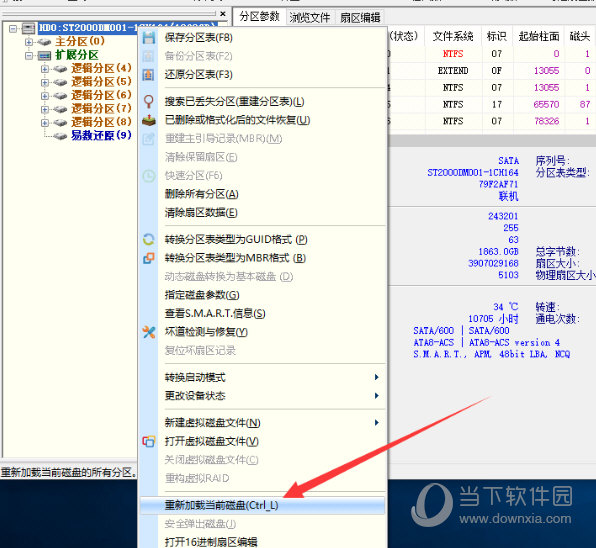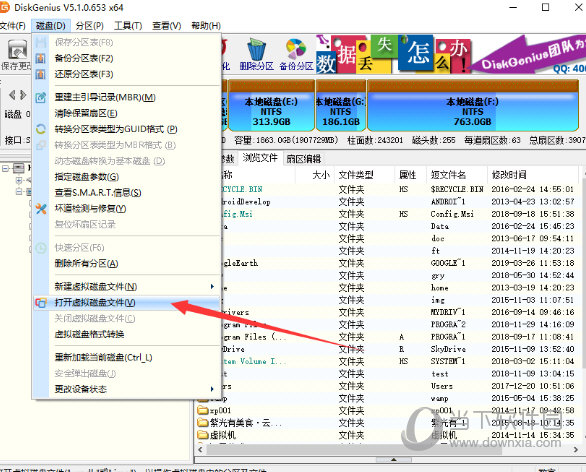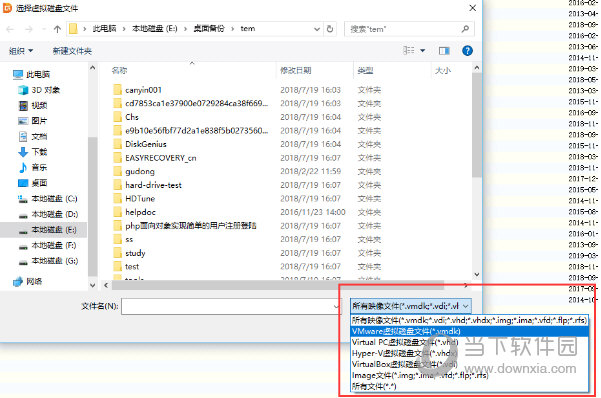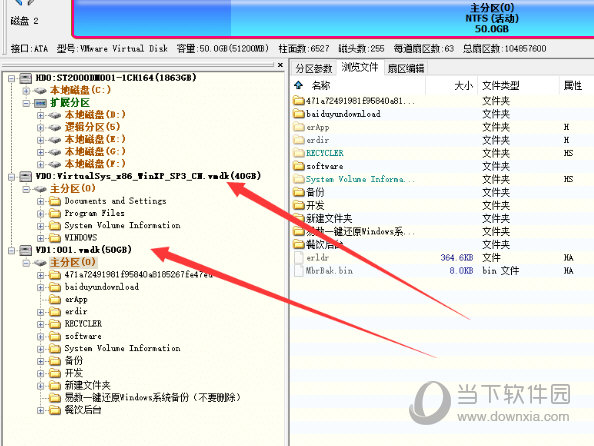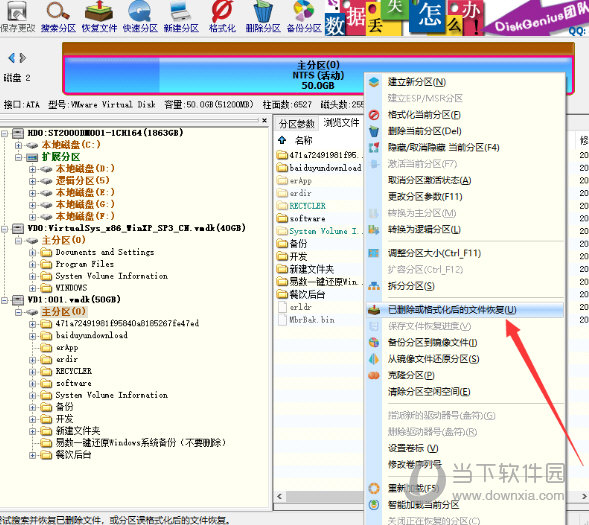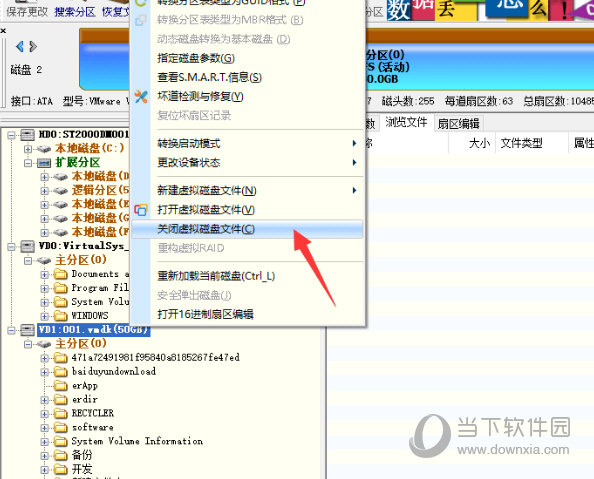|
软件简介:上一页医百互动客户端 V1.0.5.0 绿色免付费非破解版下载 下一页星空QQ桌球瞄准器电脑版 V2021.6 最新绿色免付费非破解版下载
本软件是由七道奇为您精心收集,来源于网络转载,软件收录的是官方版,软件版权归软件作者所有,本站不对其观点以及内容做任何评价,请读者自行判断,以下是其具体内容: diskgenius是一款功能强大的硬盘分区软件,能够帮助用户轻松快速的完成各种分区工作,有效地提高了分区效率,满足用户的各种硬盘分区需求。软件已经成功破解,内置了破解补丁,全功能免费解锁,无需注册码即可永久免费激活。
【软件特色】1、支持传统的MBR分区表格式及较新的GUID分区表格式。 2、支持基本的分区建立、删除、隐藏等操作。可指定详细的分区参数; 3、支持IDE、SCSI、SATA等各种类型的硬盘。支持U盘、USB硬盘、存储卡(闪存卡); 4、支持FAT12、FAT16、FAT32、NTFS文件系统; 5、DiskGenius支持EXT2/EXT3文件系统的文件读取操作。支持Linux LVM2磁盘管理方式; 6、可以快速格式化FAT12、FAT16、FAT32、NTFS分区。格式化时可设定簇大小、支持NTFS文件系统的压缩属性; 7、可浏览包括隐藏分区在内的任意分区内的任意文件,包括通过正常方法不能访问的文件。可通过直接读写磁盘扇区的方式读写文件、强制删除文件; 8、支持盘符的分配及删除; 9、支持FAT12、FAT16、FAT32、NTFS分区的已删除文件恢复、分区误格式化后的文件恢复。成功率较高; 10、diskgenius简体中文版增强的已丢失分区恢复(重建分区表)功能,恢复过程中,可即时显示搜索到的分区参数及分区内的文件。搜索完成后,可在不保存分区表的情况下恢复分区内的文件; 11、提供分区表的备份与恢复功能; 12、可将整个分区备份到一个镜像文件中,可在必要时(如分区损坏)恢复。支持在Windows运行状态下备份系统盘; 13、支持分区复制操作。并提供“全部复制”、“按结构复制”、“按文件复制”等三种复制方式,以满足不同需求; 14、支持硬盘复制功能。同样提供与分区复制相同的三种复制方式; 15、支持VMWare虚拟硬盘文件(“.vmdk”文件)。打开虚拟硬盘文件后,即可像操作普通硬盘一样操作虚拟硬盘; 16、可在不启动VMWare虚拟机的情况下从虚拟硬盘复制文件、恢复虚拟硬盘内的已删除文件(包括格式化后的文件恢复)、向虚拟硬盘复制文件等; 17、DiskGenius支持 ".img" ".ima" 磁盘及分区映像文件的制作及读写操作; 18、支持USB-FDD、USB-ZIP模式启动盘的制作及其文件操作功能; 19、支持磁盘坏道检测与修复功能。
【怎么恢复有坏道的硬盘数据】检测硬盘或分区上的坏道 当用户怀疑硬盘有了坏道时,比如发现硬盘的读写速度变慢了,有时很卡,甚至不能打开某些目录或文件时,可以使用DiskGenius软件检测该硬盘或硬盘上某个分区的坏道情况。
例如,想检测E分区的坏道,可以先选中E分区,然后在主菜单中,选择“磁盘” –> “坏道检测与修复”,如下图:
DiskGenius会弹出“坏道检测与修复”窗口,如下图:
这时,DiskGenius设置要检测坏道的硬盘空间,为E分区所在的硬盘空间,用户可以根据需要,按柱面范围、扇区范围、容量范围三种方式进行设置,修改检测坏道的硬盘空间范围,如下图:
点击“开始检测”,DiskGenius即开始扫描硬盘指定的空间,检测坏道情况。 重要提示:如果目的是恢复数据,不要轻易点击“尝试修复”按钮执行修复坏道的操作,有可能会造成数据的二次损坏! 【几分钟内怎么恢复原盘数据】首先介绍一下分区恢复适用的数据丢失情况,典型的几种情况是: 1、误Ghost操作,硬盘原有分区都没有了; 2、分区被误删除了; 3、分区不见了,或打不开了。 这些情况下,可以尝试用DiskGenius分区恢复的功能,在硬盘上直接恢复分区。这种方法非常简便,尤其是速度非常快,一般只需要几分钟的时间就能成功恢复数据。 第一步,选择要恢复数据的硬盘,执行搜索分区操作
如上图所示,选中要恢复数据的硬盘, 点击鼠标右键,在弹出的快捷菜单中,选择“搜索已丢失分区(重建分区表)”菜单项。 然后DiskGenius会允许用户自己设定搜索分区的范围,弹出如下的窗口: 通常情况下,用户选择默认的“整个磁盘”就行,有经验的用户可以自己指定分区恢复的搜索范围。 然后点击“开始搜索”按钮,DiskGenius就开始在硬盘上搜索分区了。 第二步,搜索与识别分区 DiskGenius接下来,就开始扫描硬盘,寻找分区,下图为扫描硬盘分区的进度窗口:
DiskGenius发现分区后,会提示用户,有分区被发现,如下图所示:
用户可以根据该分区的位置、大小及在主窗口中显示的目录文件信息,判断该分区是否为自己要恢复的分区、是否保留该分区。 保留或忽略DiskGenius扫描硬盘发现的分区后,可以继续扫描硬盘,直到整个硬盘所有的分区都被扫描出来,如下图所示:
DiskGenius扫描硬盘分区的过程是非常快的,通常1Tb的硬盘,只需要几十秒钟就能扫描完毕! 需要强调的是,DiskGenius扫描硬盘分区的过程,是安全的只读操作。虽然在DiskGenius的主窗口中,会根据扫描的结果,显示出扫描出的硬盘分区,及分区上目录文件的信息,但这些信息都是DiskGenius根据扫描结果构建的。在这个过程中,DiskGenius不会对硬盘写入任何信息,所以,用户完全不用担心扫描硬盘分区过程会对硬盘上的数据造成任何改变或破坏。 第三步,查看扫描到的硬盘分区、预览文件,最后决定是否保存恢复分区 DiskGenius完成硬盘分区扫描后的主界面如下图所示:
这和DiskGenius显示正常的硬盘基本上完全一样,唯一的区别是分区上没有显示盘符和卷标等信息。 用户可以查看分区的位置、类型等各个方面的信息;可以查看分区中的目录、文件等信息;特别是用户可以预览文件,确认分区中的文件是否损坏等。 用户确认要恢复分区的各种信息后,可以点击工具栏最左侧的“保存更改”按钮,保存搜索到的分区,如下图:
如果用户对搜索结果不满意,不想保存这些分区,可以点击右键菜单,选择“重新加载当前磁盘”,放弃DiskGenius当前的分区扫描结果,如下图所示:
保存恢复分区后,系统启动问题 如果系统中只有一个硬盘,对该硬盘执行分区恢复操作,并保存了要恢复的分区后,一些情况下,系统会变得不能启动,主要原因有: 1、被恢复的硬盘分区,没有系统分区,本来就不能启动; 2、被恢复的分区,虽然有系统分区,但是同本地电脑的硬件、软件配置不匹配,不能成功地在本地启动系统。 所以,一般情况下,推荐用户把要恢复分区的硬盘,从电脑上摘下来,挂到另一台电脑上,这样可以避免保存分区后,系统不能启动的问题。 【怎么恢复虚拟机中文件】第一步,运行DiskGenius,加载虚拟机虚拟硬盘文件 运行DiskGenius后,主菜单选择:磁盘 > 打开虚拟磁盘文件,如下图所示:
在弹出的打开文件对话框中,可以看到,DiskGenius支持几乎所有格式的虚拟硬盘格式,除了常用的VmWare、Virtual PC与VirtualBox格式,一些不常用的虚拟硬盘格式也都被DiskGenius所支持,如下图所示:
用户选择虚拟机的虚拟硬盘文件后,DiskGenius就能像加载普通真实硬盘一样,加载该虚拟硬盘,下图所示,在加载了两个VMware格式的虚拟硬盘文件后,DiskGenius会在左边的目录区中显示已加载的虚拟硬盘:
第二步,恢复虚拟硬盘中的数据,操作同恢复普通真实硬盘中的数据一样 DiskGenius加载了虚拟硬盘后,就可以像操作普通真实硬盘一样,对该虚拟硬盘做各种操作,当然也包括数据恢复操作,如下图所示:
选中虚拟硬盘,或虚拟硬盘中的分区,点击鼠标右键,在弹出的快捷菜单中选择“已删除或格式化后的文件恢复”,就可以扫描该虚拟硬盘或分区,恢复其中的数据了,操作上同恢复普通分区的数据完全一样。 第三步,在DiskGenius中关闭虚拟硬盘 用户对虚拟硬盘执行完数据恢复或其它操作后,可以关闭虚拟硬盘。操作很简单,选中该虚拟硬盘,点击鼠标右键,在快捷菜单中选择“关闭虚拟硬盘文件”即可,如下图所示:
【破解说明】集成海外同版hdrw.dll模块和淘宝卖家提供的注册码制作,运行即为完美永久已注册版! 界面无广告、无升级提示、可恢复4G以上文件、可虚拟磁盘格式转换、可修改VHD文件; 单文件精简版:支持文件预览、删除了Dos支持文件等相关模块,适合PE下方便携带使用! 【下载地址】diskgenius破解版 V5.4.2 52破解版“diskgenius破解版 V5.4.2 52破解版[绿色软件]”系转载自网络,如有侵犯,请联系我们立即删除,另:本文仅代表作者个人观点,与本网站无关。其原创性以及文中陈述文字和内容未经本站证实,对本文以及其中全部或者部分内容、文字的真实性、完整性、及时性七道奇不作任何保证或承诺,请读者仅作参考,并请自行核实相关内容。 |
|||||||||||||||||||||||